Ha apró merevlemeze van a Mac számítógépén, és nagy kapacitású iPhone vagy iPad (vagy mindkettő!), Akkor aggódhat hogy hamarosan kifogy a tárhely az iOS -eszközről az OS X rendszerbe menteni kívánt tartalmak miatt egy.
Nem kell tovább aggódnia. Ez a trükk arra készteti a Mac -et, hogy készítsen biztonsági másolatot iPhone -járól vagy iPadjéről egy külső meghajtóra, ami biztosítja, hogy soha ne fogyjon el a hely az adatok biztonsági mentéséhez.
Itt van, hogyan.
Készítse elő a merevlemezt
Először is szüksége lesz egy külső merevlemezre, lehetőleg USB 3 -asra, mert gyorsabban továbbítja az adatokat. Egy USB 2 meghajtó ugyanúgy jól fog esni, ahogy az is egy Thunderbolt.
Miután beállította a kívánt külső merevlemezt, hozzon létre egy mappát az iTunes biztonsági mentésének megőrzéséhez. Okosan elneveztem az enyémet: iTunes Backup.
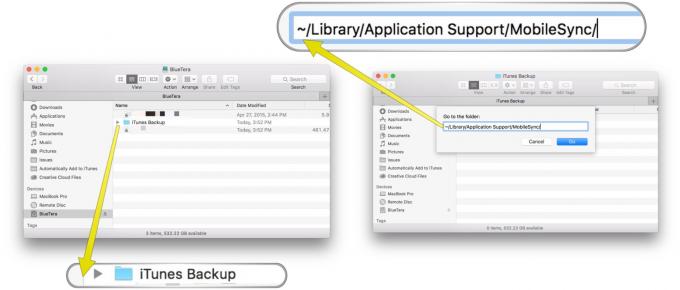
Fotó: Rob LeFebvre/Cult of Mac
Lépjen ki az iTunes-ból, majd a Finderben nyomja meg a Command-Shift-G billentyűt az Ugrás a mappába mező megnyitásához. Írja be vagy illessze be a következőt:
~/Könyvtár/Alkalmazástámogatás/MobileSync/
Jelölje ki a mappát egy kattintással, majd nyomja meg a Command-C billentyűt a vágólapra másoláshoz. Ezután nyissa meg az imént létrehozott mappát a külső meghajtón (iTunesBackup), és nyomja meg a Command-V billentyűt a beillesztéshez. A következő lépés előtt várja meg, amíg teljesen átmásolódik.
Miután a Mac teljesen lemásolta a Biztonsági mentés mappát, az eredetit (a / MobileSync / mappában) át kell nevezni valamire más, mint a „Backup-Old”. Azt is csak eltávolíthatja, de várnám, hogy megbizonyosodjon arról, hogy a többi tipp működik -e a gépén ezt csinálva. Az átnevezés egy kicsit biztonságosabb.
Terminál és iTunes biztonsági mentés
Indítsa el a Terminal alkalmazást (általában a Mac Utilities mappájában, és írja be a következő parancsot a saját mappanevei segítségével, majd nyomja meg a Return gombot.
ln -s/Kötetek/ExternalHD/iTunesBackup/Backup/~/Library/Application \ Support/MobileSync/Backup
Ez szimbolikus kapcsolatot hoz létre az OS X által a Backup mappa keresése és a tényleges hely között (a külső merevlemezen). Ez becsapja a Mac számítógépét, hogy a későbbi iTunes biztonsági mentéseket a külső meghajtóra mentse (amelyet fent ExternalHD -nak neveztem el, de az Ön esetében más lesz).
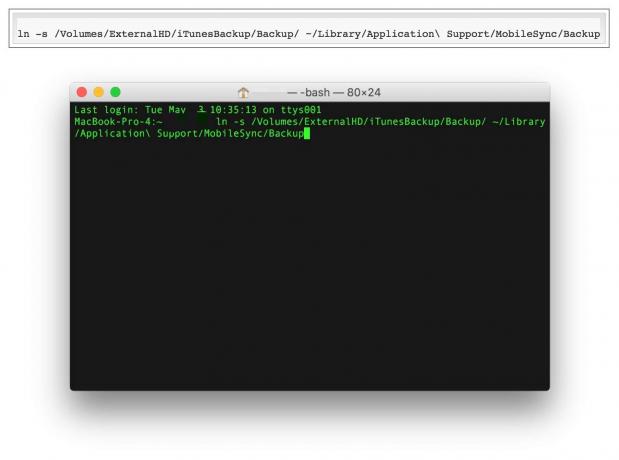
Fotó: Rob LeFebvre/Cult of Mac
Lépjen ki a terminálból, és ellenőrizze a szimbolikus link sikerét, ha visszatér a ~/Library/Application Support/MobileSync/mappába a Finderben. Látnia kell, hogy az új „Biztonsági mentés” mappa valójában csak egy üres fájl ikon, rajta egy nyíllal.
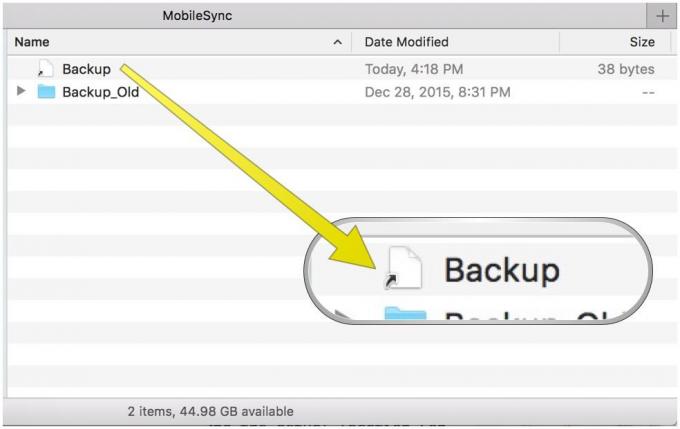
Fotó: Rob LeFebvre/Cult of Mac
Most indítsa el az iTunes alkalmazást, csatlakoztassa iPhone -ját vagy iPadjét Lightning -kábellel, és készítsen biztonsági másolatot a szokásos módon. Az iOS -eszköz most a belső Mac helyett biztonsági másolatot készít a csatlakoztatott külső merevlemezről meghajtó, amely-miután törölte a Backup-Old mappát-sok helyet takaríthat meg hosszú távon fuss.
Ha leválasztja a külső meghajtót, és megpróbálja biztonsági másolatot készíteni az iOS -eszközről (vagy visszaállítja biztonsági mentésből), akkor az sikertelen lesz, ezért feltétlenül kövesse nyomon a merevlemezt.
Keresztül:OS X Daily

